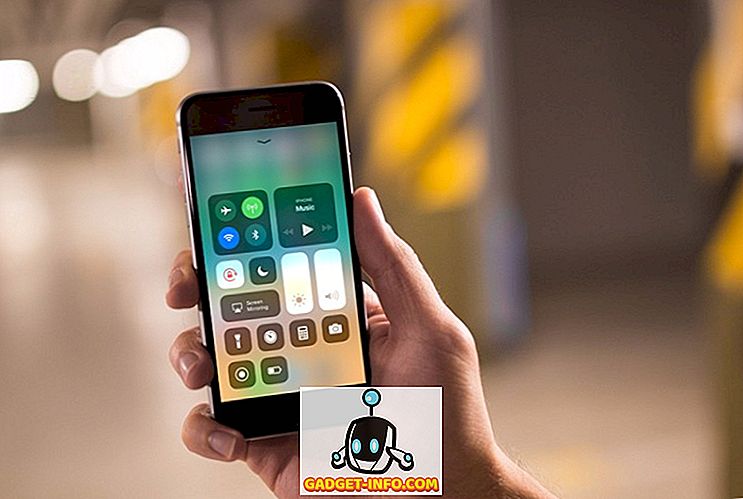La mayoría de nosotros instalamos una tonelada de aplicaciones en nuestros teléfonos inteligentes Android y debes haber notado que a diferencia de iOS, los íconos de aplicaciones en Android no son muy uniformes. Algunas aplicaciones tienen un ícono circular, otras tienen un ícono redondo, y algunas cuentan con un ícono de squircle, que compensa una apariencia muy desigual en el cajón de la aplicación y en la pantalla de inicio. Si bien se supone que las cosas deben cambiar, con Android O que trae íconos adaptables, la mayoría de nosotros no obtendremos la actualización de Android O pronto. Sin embargo, Android, al ser altamente personalizable, le permite cambiar los íconos de la aplicación a lo que quiera en cualquier dispositivo. Así que sin más dilación, aquí hay algunas formas de cambiar los íconos de aplicaciones en Android:
Cambiar los íconos de la aplicación usando lanzadores de terceros
Si está utilizando el iniciador personalizado que viene con su teléfono, es posible que no tenga la opción de cambiar el paquete de iconos. Sin embargo, la mayoría de los lanzadores de terceros pueden darle la opción de aplicar cualquier paquete de iconos que desee.
Para la demostración, cambiaré el paquete de íconos en mi dispositivo usando uno de los lanzadores más populares: Nova Launcher. La posibilidad de cambiar el paquete de iconos está disponible en la versión gratuita de Nova Launcher. Entonces, una vez que hayas instalado el Iniciador de Nova en tu teléfono y lo hayas configurado como tu iniciador predeterminado, sigue los pasos para cambiar los iconos:
- Descarga cualquier paquete de iconos que te guste. En mi teléfono, he descargado el paquete de iconos de píxeles. Después de descargar un paquete de iconos, vaya a Configuración de Nova -> Aspecto visual -> Tema de iconos .
2. En la lista que aparece, debería ver el paquete de iconos que ha instalado . Toque en él para aplicarlo.
Ahora, cuando vaya a la pantalla de inicio de su teléfono o al cajón de la aplicación, verá el nuevo paquete de iconos en todo su teléfono.
Si desea cambiar los íconos de algunas aplicaciones particulares, Nova Launcher también le permite hacerlo. Aquí está cómo hacerlo:
- Arrastre una aplicación a la pantalla de inicio para crear su acceso directo. Aquí, mantenga presionado el ícono para ver el menú de acceso directo y toque en "Editar" .
2. Desde la ventana emergente Editar acceso directo, toque el ícono de la aplicación para cambiarla. Desde esta pantalla, puede elegir una imagen de cualquiera de los paquetes de iconos instalados o incluso elegir una imagen de su galería.
Ahora tendrá un ícono personalizado configurado para el acceso directo de esta aplicación en la pantalla de inicio. Tenga en cuenta que esto no cambia el icono en el cajón de la aplicación. Es solo el atajo que se altera.
Cambiar los íconos de aplicaciones usando aplicaciones de terceros
A veces, es posible que no desee descargar un nuevo iniciador solo para cambiar el paquete de iconos. Si este es su caso, puede descargar una aplicación de cambiador de iconos de terceros. Con estas aplicaciones, es posible que no pueda cambiar los íconos de la aplicación en su sistema, pero puede agregar un acceso directo de la aplicación a su escritorio con cualquier ícono que elija. Y, si lo desea, incluso puede seleccionar una imagen de su galería. Genial, ¿verdad?
A continuación se muestran algunas de las aplicaciones que le permiten agregar accesos directos personalizados para las aplicaciones. Las últimas capturas de pantalla en cada caso tendrán los dos íconos: el ícono de la aplicación del cambiador de íconos y el ícono de la aplicación nativa.
1. Iconos impresionantes
Awesome Icons te permite personalizar los íconos de la pantalla de inicio con los paquetes de íconos y tus propias imágenes. No necesitas acceso de root para utilizar esta aplicación. Aquí están los pasos para usar la aplicación:
- Descarga iconos impresionantes (gratis con compras dentro de la aplicación) desde Play Store. Una vez que esté instalado, desplácese hacia abajo hasta la aplicación para la que desea crear el acceso directo.
- Toca el ícono y te llevará a la configuración de su acceso directo.
- Ahora toque el ícono bajo "Icono" y elija el ícono que desee de cualquiera de las ubicaciones disponibles. Si lo desea, puede incluso cambiar la etiqueta de nombre para el acceso directo.
- Pulse en "Aceptar" para crear el acceso directo.
2. Intercambio de iconos
Icon Swap te permite personalizar cualquier acceso directo en tu lanzador, sin acceso a la raíz. A continuación se muestran los pasos para utilizar la aplicación.
- Descarga Icon Swap (gratis) desde Play Store. En la aplicación, toque en cualquier lugar de la pantalla para elegir una aplicación para crear el acceso directo. Lo haré para la aplicación Calendario.
- En "Propiedades de acceso directo", puede cambiar el título del acceso directo . Para cambiar el icono del acceso directo, toque en "Examinar" . Después de seleccionar una imagen, toque "Crear acceso directo" .
3. Icon Changer gratis
Al igual que las otras aplicaciones mencionadas anteriormente, Icon Changer gratuito le permite crear un acceso directo de una aplicación en la pantalla de inicio con un icono personalizado. Aquí están los pasos para usar la aplicación:
- Descarga Icon Changer gratis (gratis) desde Play Store. En la aplicación, toque en los dos Android para seleccionar una aplicación para la que desea crear el acceso directo. Esta vez, lo haré por la aplicación Teléfono.
- Toca en tu aplicación y luego tendrás la opción de cambiarla, decorarla o agregarle un filtro . Incluso puede cambiar el título del acceso directo si lo desea.
- Una vez hecho esto, toque "OK" para crear el acceso directo en el escritorio.
Cambia el ícono de aplicaciones en Android para una apariencia más personalizada
Una de las mayores ventajas de poseer un teléfono Android es la personalización que obtiene. Una vez que descargues aplicaciones o lanzadores de terceros, puedes cambiar los íconos a lo que quieras. Ya sea que se trate de una aplicación única o de todas las aplicaciones, usted tiene el control completo. Entonces, ¿qué aplicaciones de inicio o cambia de iconos estás usando? ¿Para qué aplicaciones cambiaste los íconos? Hazme saber en la sección de comentarios a continuación.